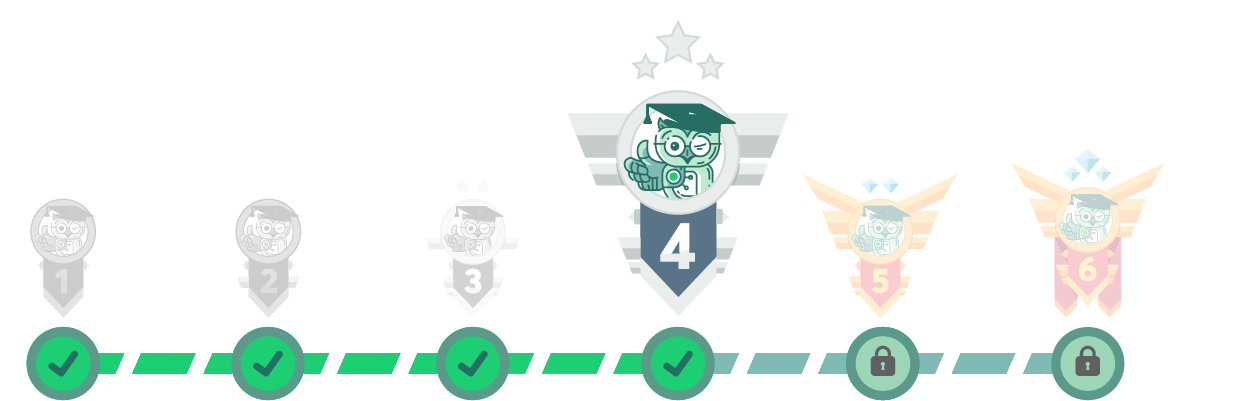Безплатно! Онлайн събитие: 7 грешки при работа с ChatGPT и AI Регистрация тук.
Серия бета
0
Аула точки
9160
Постижения
63
Изгледани уроци
756
Харесани отговора
49
Общо отговора
26
Въпроса
22
Последвани
3
Интереси
AutoCAD Формула
AutoCAD Формула II
AutoCAD Формула 3D
Microsoft Excel
AutoCAD
Adobe Illustrator
Предпечат
Тайните на Excel
Тайните на Illustrator
Графичен дизайн с Illustrator
Потвърдени умения
от харесани отговори разделени по софтуер
25
AutoCAD
14
Microsoft Excel
1
MS Word
1
AutoCAD Civil 3D
Записани курсове

Работя с AutoCAD много години , но съм "самоука" на принципа "проба-грешка". Курсът ми беше изключително полезен, за да си подредя знанията за AutoCAD и в същото време да науча основни положения, като работа с мащаби и нещо, за което съм изключително благодарна на г-н Цукев - работата с Layout-и. Препоръчвам го горещо на хора, които започват да работят с програмата без никакви познания за нея, защото тук ще си изградят правилни навици на работа. Препоръчвам го и на хора, които познават програмата, за да разберат, че може да се чертае много по-бързо и резултатно.





Разбираемо поднесено, съпътствано с конкретни примери. Браво!


Впечатлена съм! За мен това е изключително резултатен начин на обучение. Материалът е подбран компетентно, така, че да ти е максимално полезен в практиката. Възможността да задаваш конкретни въпроси по темите, а и извън тях, и най-важното - да ти отговорят конкретно, заслужава адмирации. Благодаря!












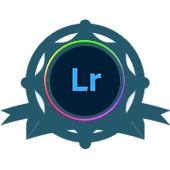


Завършени обучения
PDF удостоверения могат да се се свалят от лични настройки и документи.




Постижения
В АУЛА винаги се стремим да подобрим начина на обучение и поради това въведохме точкова система с постижения.
Принципът на работа е съвсем прост - за определено действие в АУЛА (като преминати уроци, преминат тест,
отговор на въпрос от друг колега) се получават точки и постижения. Така ще възнаграждаваме хората, които
регулярно гледат уроците и помагат на другите в сайта.
Разгледайте всички налични постижения тук.
Седмичен шампион [Време за всичко]
Идентичност(Ден 12)
Приятел за учене :) (Ден 3)
Участие в предизвикателство! (Ден 1)
Ключов навик(Ден 17)
Награди (Ден 16)
Изключения (Ден 8)
Чудесен приятел
Записани осем курса!
Записани седем курса!
Записани шест курса!
Гуру!
Попълнено мнение за два курса
Пет влизания за една седмица!
Три влизания за една седмица
Имейл новини. Ниво 3
Имейл новини. Ниво 2
Споделящ знанията си
Попълнено мнение за един курс
Най-интересното знание
Дай, за да получиш
Профил със снимка
Имейл новини. Ниво 1
Експерт!
Добро утро!
Професионалист!
Богатството на образованието
Записани четири курса!
Научихте 200 урока!
Много добър приятел
Непрекъснато израстване
Който помага на другите, помага на себе си
Образованието е ключът
Научихте 150 урока!
Инвестиция в знания
Научихте 120 урока!
Обучение под пара :)
Записани три курса!
Добър приятел
Научихте 100 урока!
Потенциал!
Научихте 80 урока!
Продължаваме напред
Страхотна екипна работа
Най-мощното оръжие
Здрав напредък
Научихте 40 урока!
Който дава живот на ума и знанието, той не умира
Добра екипна работа
Благодарност
Научихте 20 урока!
Доказани знания
Научихте десет урока!
Научихте пет урока!
Напредък
Първи стъпки
Добро начало
Напред, напред, напред
Който се учи, той ще сполучи
Стабилен напредък
Записан втори курс!
Последни форум дискусии
Може! Първо файла, който има такива надписи при плотирането, се записва като .dxf. След това се отваря .dxf-а, записва се като .dwg и вече не би трябвало надписите да съществуват. Чисто и просто "гимнастика" с форматите. Успех!
Здравейте! Ето пример как да се замразят колона и ред едновременно: искам да замразя ред 1 и колона А. Кликвам в В2 от електронната таблица--&gt;View--&gt;FreezePanels. На подсказката пред&nbsp;FreezePanels всъщност е показано кое ще се замрази<img src="https://upload.aula.bg/screenshot2ba4c57-16ff74def.jpg">
Искам да взема отношение по въпроса за&nbsp; логото&nbsp;"student version", мисля че някъде във форума я бяхме коментирали преди доста време. За да се отървеш от логото е достатъчно да направиш следния трик - записваш въпросния файл като .DXF. Отваряш&nbsp;го в AutoCAD&nbsp;и си го записваш като нормален .DWG. Логото е изчистено.
Нека добавя още нещо, което е важно...може да не изолираме само един слой, може да са повече от един
Изключително полезно и гъвкаво решение!
Когато избираш текущ стил на текс от Annotate->Text->и стрелкичката вдясно, в палета за Text Style правиш тичке за съответния стил на текста